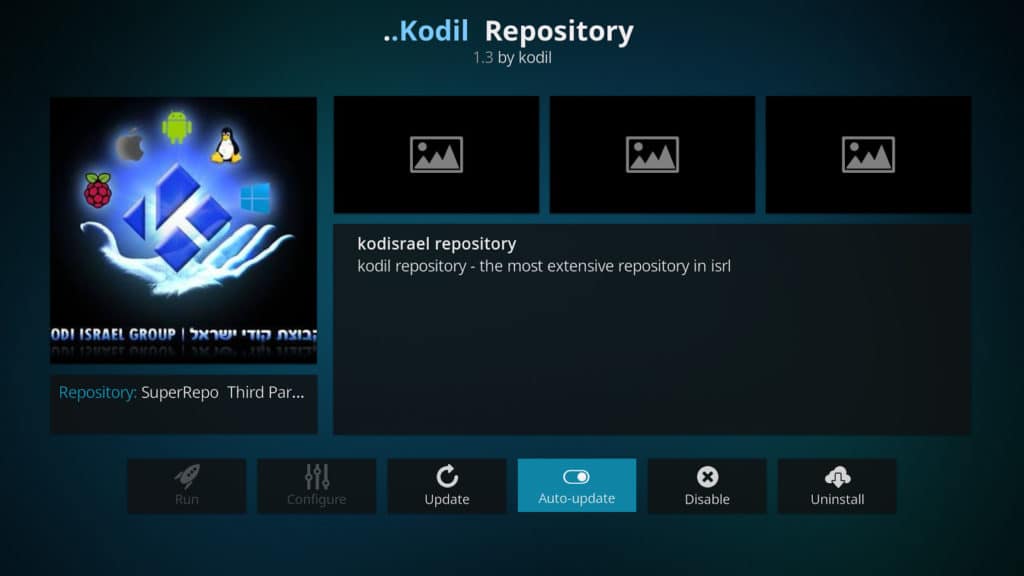
A Kodi egy fantasztikus médiaközpont-szoftver, amely lehetővé teszi a kedvenc filmeid, TV-műsorok és zenék könnyebb átvitelét otthoni eszközökön. Ez azonban csak annyira jó, mint a hozzáférhető tartalom. Bár használhatja a számítógépen helyben tárolt médiát, ez csak egy része annak, amit a Kodi képes. Telepíthet kiegészítőkként ismert szoftvercsomagokat is, amelyek számos különféle forrásból és a világ minden tájáról érkezhetnek tartalomhoz.
Összefüggő: A legjobb Kodi film- és TV-kiegészítők.
A Kodi a hivatalos kiegészítők adattárával érkezik, de ezek csak egy apró minta a rendelkezésre álló anyagokból. Annak érdekében, hogy teljes mértékben megtapasztalja a Kodi által kínált lehetőségeket, érdemes telepíteni további harmadik féltől származó lerakatot (más néven repo), például a Kodil. Meg kell jegyezni, hogy a Kodil nem frissült néhány év alatt, ezért a benne található kiegészítők némelyike nem működik megfelelően.
A Kodil rövidítése a Kodi Israel Group-nak, és számos kiegészítőt tartalmaz. Míg ezek közül néhány, mint például a FilmOn.TV, teljesen legitim, vannak olyanok, amelyek nem, és amelyek hozzáférést biztosítanak a nem hivatalos és az engedély nélküli patakokhoz. Ebben az útmutatóban csak a Kodil repo telepítésére összpontosítunk, és nem fogunk ajánlani a benne található kiegészítőket. Mielőtt bármilyen kiegészítőt telepítne, fontos, hogy alaposan megvizsgálja azt.
A Comparitech nem ismeri el, és nem ösztönzi a szerzői jogi korlátozások megsértését, ideértve a Kodi-on keresztüli illegális adatfolyamot sem. A Kodi számos kiváló, legális online streaming célra felhasználható. Kérjük, vegye figyelembe a törvényeket, az áldozatokat és a kalózkodás kockázatait, mielőtt a szerzői joggal védett anyagot engedély nélkül letölti vagy adatfolyamát továbbítja.
Az internetszolgáltató meg tudja mondani, amikor online tartalmat közvetít. Néhányan ismerték, hogy fojtják a felhasználók internet-sebességét, amikor úgy érzik, hogy túl sokat használják a szolgáltatásaikat, vagy olyan streaming tevékenységekhez, amelyek nem tetszik. Sőt, ez vonatkozhat még azokra az ügyfelekre is, akik korlátlan sávszélességet fizetnek.
Van egy olyan technika is, amelyet a hackerek használhatnak úgy, hogy középtávú támadásnak hívják. Ebben az esetben egy harmadik fél elfogja a szerverrel folytatott kommunikációt, lehetővé téve számukra, hogy láthassák, mit csinálnak, sőt ellopják az érzékeny információkat..
Van mód arra, hogy megakadályozzuk a fenti kérdéseket. A virtuális magánhálózatnak (VPN) hívott név használatával biztosíthatja, hogy a számítógépére küldött vagy a számítógépről küldött minden adat titkosítva legyen és felhasználhatatlan minden kíváncsi szem számára, amelyet esetleg néz. Mivel dönthet úgy, hogy különféle országok szervereivel kapcsolódik, a VPN lehetővé teszi a földrajzilag blokkolt tartalmak elérését is, amely általában megtagadja az olyan emberek hozzáférését, akiknek nincs IP-címe egy adott régióból.
Most már vannak ingyenes VPN-szolgáltatások is, de azt javasoljuk, hogy ne használjuk őket. Az egyik nem garantálja, hogy nem adják el az Ön adatait, és gyakran lassítják böngészését a feltérképezésig. Ehelyett az IPVanish-ot javasoljuk: nem tartanak nyilvántartást az Ön tevékenységeiről, és csak csekély hatással vannak a hálózat sebességére. Továbbá, ha feliratkozik a linkünk segítségével, akár 60% -ot spórolhat meg az egy éves hozzáférés költségein.
Olvasó üzlet: Itt megtakaríthat 60% -ot egy IPVanish éves terv alapján.
A Kodi telepítése
A lerakat telepítésére vonatkozó útmutató természetesen nem sok haszna, ha még nem telepítette a Kodi-t. Ehhez nyissa meg az internetes böngészőt, és lépjen a https://kodi.tv/download webhelyre. Különböző telepítők vannak a különféle operációs rendszerek számára, ezért válassza ki a kívántt, és a kívánt Kodi verziót. A fájl letöltése után kövesse a lépéseket a Kodi telepítéséhez.
Ismeretlen források engedélyezése
Mivel a Kodil harmadik féltől származó adattár, a Kodit be kell állítania az ismeretlen forrásokból történő telepítés engedélyezéséhez. A kezdőképernyőn kezdve kattintson a fogaskerék ikonra a Kodi logó alatt (bal felső rész), hogy a beállítások oldalra lépjen.
Innentől kattintson a Rendszerbeállítások választási lehetőség.

Ezután görgessen lefelé az oldal bal oldalán található listán, amíg el nem éri a Kiegészítői fület. Jobbra talál egy lehetőséget, amely így szól Ismeretlen források. Kattintson erre, majd kattintson az OK gombra Igen a megjelenő figyelmeztetésen. A váltógombnak most szürke helyett fehérnek kell lennie, és bármit telepíthet. Visszatérés a kezdőképernyőhöz a Vissza vagy az Escape gomb kétszeri megnyomásával.
A Kodi Kodil tároló telepítése

Az első dolog, amit Kodi-nak tudnia kell, hogy hol található a tárhely. Kétféle módon érheti el: letöltheti innen, és elmentheti helyben, vagy megmondhatja Kodinak, hogy közvetlenül érje el..
Először visszatérünk a beállítások képernyőre. Ehhez kattintson a fogaskerék ikonra a korábban, de ezúttal a Fájl kezelő opció a következő oldalon.
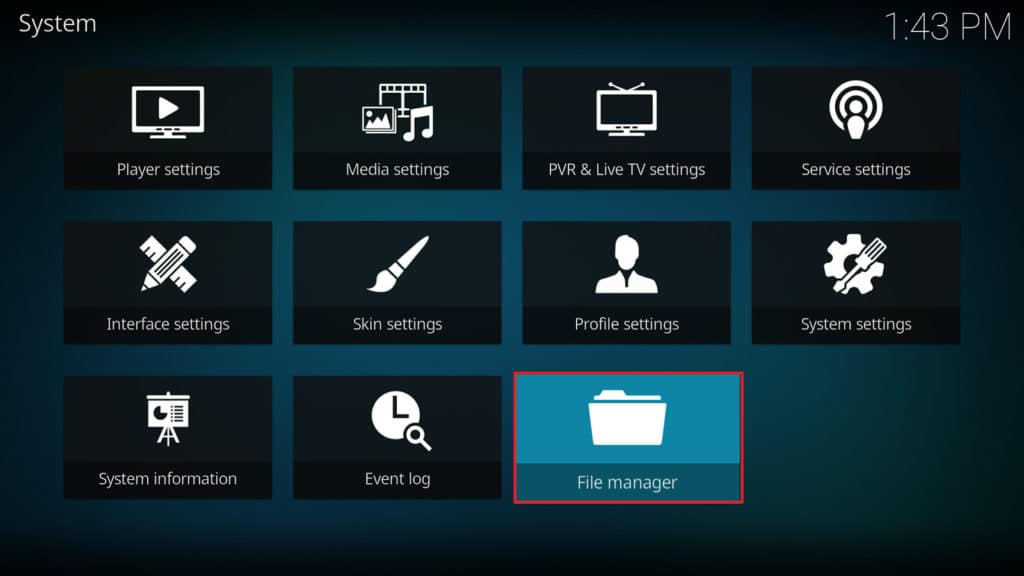 Görgessen le egészen a bal oldali lista aljához, és kattintson duplán a Add Source választási lehetőség.
Görgessen le egészen a bal oldali lista aljához, és kattintson duplán a Add Source választási lehetőség.
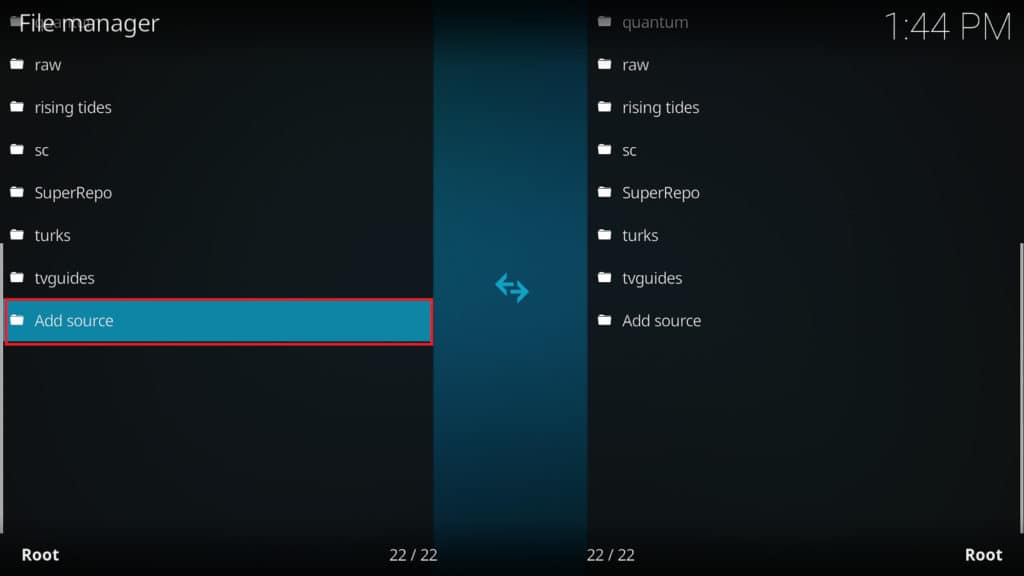 Látni fog egy dobozt, amely azt mondja . Ha nem mentette el a Kodil repo-t helyileg, kattintson erre és írja be az „http://kdil.co/repo/” idézőjelek nélkül. Ha helyben mentette el, akkor kattintson a Böngészés opciót a jobb oldalon, és manuálisan keresse meg a helyét. Ha ez megtörtént, adjon meg egy nevet a forrásnak – itt csak az egyszerűség kedvéért használtuk a „kodil” -t, de bármit megnevezhet, amit szeret. Ezután nyomja meg a rendben gomb.
Látni fog egy dobozt, amely azt mondja . Ha nem mentette el a Kodil repo-t helyileg, kattintson erre és írja be az „http://kdil.co/repo/” idézőjelek nélkül. Ha helyben mentette el, akkor kattintson a Böngészés opciót a jobb oldalon, és manuálisan keresse meg a helyét. Ha ez megtörtént, adjon meg egy nevet a forrásnak – itt csak az egyszerűség kedvéért használtuk a „kodil” -t, de bármit megnevezhet, amit szeret. Ezután nyomja meg a rendben gomb.
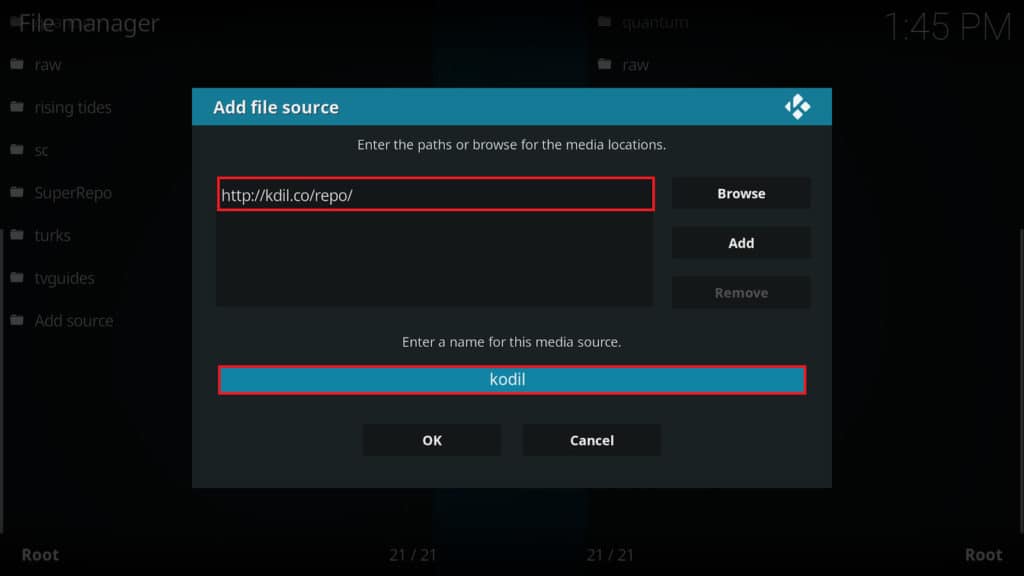
Kiegészítők telepítése a Kodil tárházból
Most, hogy hozzáadtuk a Kodilt forrásként, telepíthetünk néhány benne található kiegészítőt. Visszatérés a kezdőképernyőhöz a menekülési gomb kétszer megnyomásával, majd görgessen le a Kiegészítői választási lehetőség.
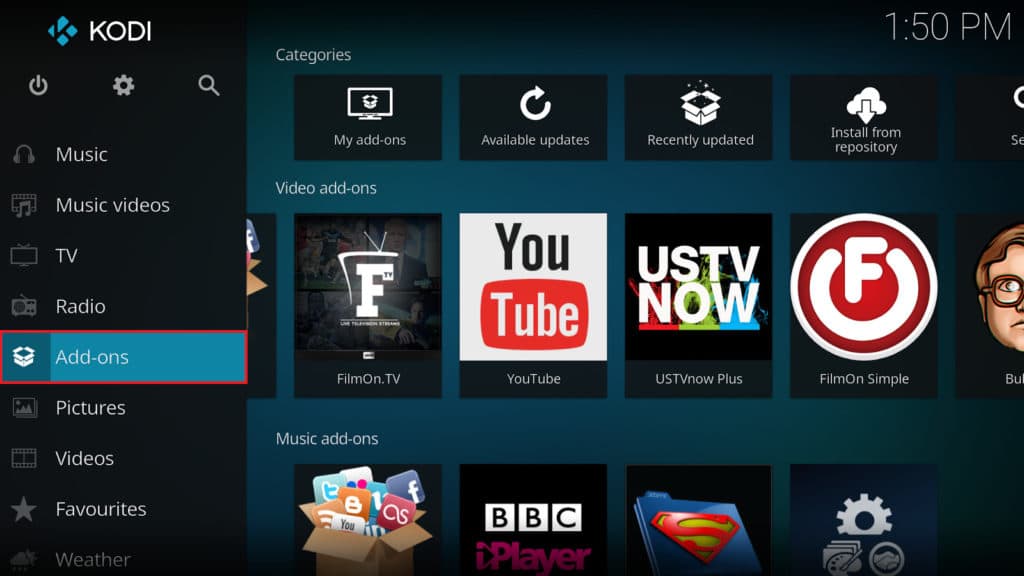 A következő oldalon keresse meg a doboz ikonra a bal felső sarokban, és kattintson rá. Ez eljut egy oldalra, ahol új kiegészítőket telepíthetünk.
A következő oldalon keresse meg a doboz ikonra a bal felső sarokban, és kattintson rá. Ez eljut egy oldalra, ahol új kiegészítőket telepíthetünk.
 Kattintson a második és az utolsó lehetőségre, Telepítés zip fájlból. Megkapja az összes forrás listáját a Kodi fájlkezelőjétől. Görgessen lefelé a listán, amíg meg nem találja a Kodil lerakatot. Ne feledje, hogy ha korábban másként nevezte a repo-t, akkor a kodil helyett ezt a nevet fogja keresni.
Kattintson a második és az utolsó lehetőségre, Telepítés zip fájlból. Megkapja az összes forrás listáját a Kodi fájlkezelőjétől. Görgessen lefelé a listán, amíg meg nem találja a Kodil lerakatot. Ne feledje, hogy ha korábban másként nevezte a repo-t, akkor a kodil helyett ezt a nevet fogja keresni.
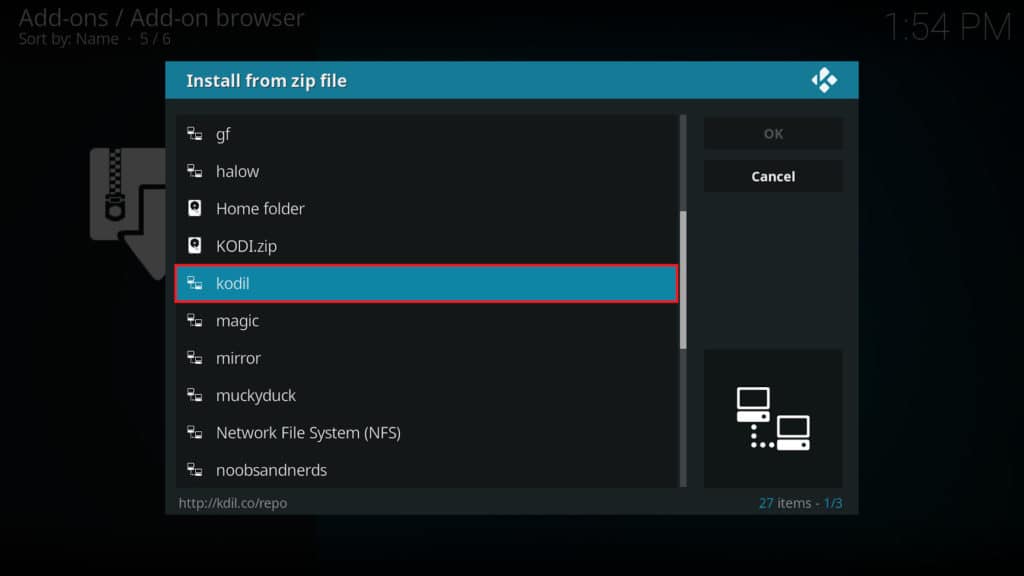
A következő oldalon kattintson a „kodil.zip”. A Kodi néhány másodpercig elmaradhat, de hamarosan a jobb felső sarokban megjelenik egy felugró ablak, amely tudatja, hogy a telepítése megfelelő. Ezúttal kattintson a gombra Telepítés a lerakatból.
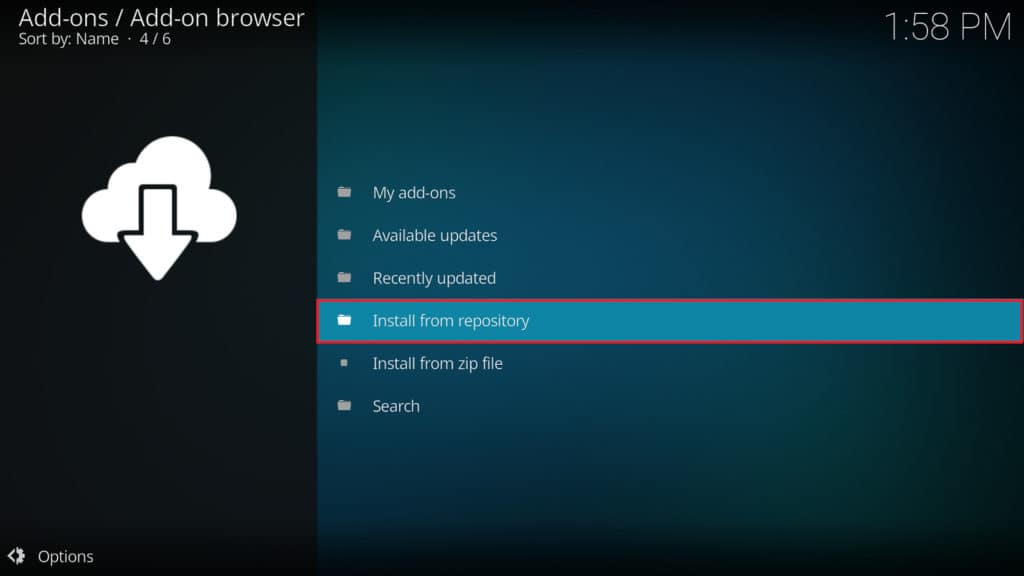
A következő oldalon megtalálja az összes telepített lerakat listáját. Vigyázzon rajta, amíg meg nem talál egy egyet “..Kodil Repository”. Innentől kezdve a kiegészítő telepítése olyan egyszerű, mint megtalálni az érdeklődőt, és rákattintani Telepítés.
Gratulálunk, éppen telepítette a Kodi Kodil tárolót. Most már jó választás van a hivatalosan engedéllyel rendelkező médiáktól, amelyek kéznél vannak, tehát függetlenül attól, hogy élő TV-streameket, filmeket, híreket vagy sportot keresel, soha nem fog veszteségbe kerülni valami nézésnél..
ekhez, így válassza ki a megfelelőt a saját eszközéhez. A telepítő letöltése után kövesse az utasításokat a telepítéshez. Ismeretlen források engedélyezése Miután telepítette a Kodi-t, engedélyeznie kell az ismeretlen forrásokat, hogy telepíthesse a Kodil tárolót. Ehhez nyissa meg a Kodi-t, és lépjen a Beállítások menübe. Válassza a Rendszer lehetőséget, majd a Bal oldali menüben válassza a Beépülő modulok lehetőséget. Itt engedélyeznie kell az Ismeretlen forrásokat. A Kodi Kodil tároló telepítése Miután engedélyezte az Ismeretlen forrásokat, telepítheti a Kodil tárolót. Ehhez lépjen vissza a Beállítások menübe, majd válassza a Fájlkezelő lehetőséget. Itt válassza az Adjon forrást lehetőséget, majd írja be a Kodil tároló URL-jét: http://www.lvtvv.com/repo/. Adjon nevet a tárolónak, például Kodil, majd kattintson az OK gombra. Ezután visszatérhet a Kodi főmenüjéhez. Kiegészítők telepítése a Kodil tárházból Most már telepítheti a kiegészítőket a Kodil tárolóból. Ehhez lépjen a Beépülő modulok menübe, majd válassza a Telepítés a zip fájlból lehetőséget. Válassza ki a Kodil tárolót, majd válassza ki a repository.kodil-1.3.zip fájlt. A Kodil tároló telepítése után visszatérhet a Beépülő modulok menübe, és válassza a Kodil Repository lehetőséget. Itt találhatók a különböző kiegészítők, amelyeket telepíthet a Kodi-ra. Azonban ne felejtse el, hogy alaposan vizsgálja meg a kiegészítőket, mielőtt telepíti őket, és vegye figyelembe a jogi korlátozásokat és a kalózkodás kockázatait. Használjon VPN-t a biztonságosabb és privátabb streaming élményért.